萬盛學電腦網 >> windows 8技巧 >> Win8.1如何更改賬戶頭像
Win8.1如何更改賬戶頭像

Win8.1更改賬戶頭像:
1、使用鼠標往屏幕右上方靠→會有設置菜單(Windows+C快捷鍵也行)彈出。

2、點擊彈出菜單中的設置按鈕。
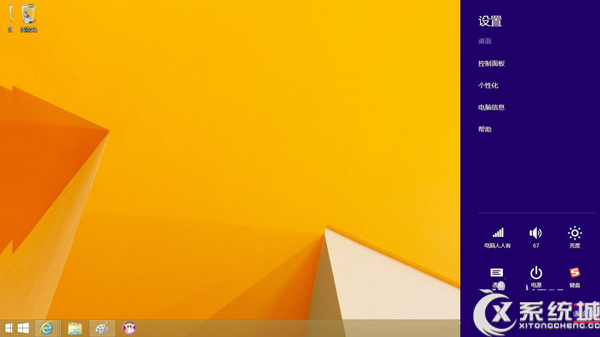
3、用戶頭像→浏覽
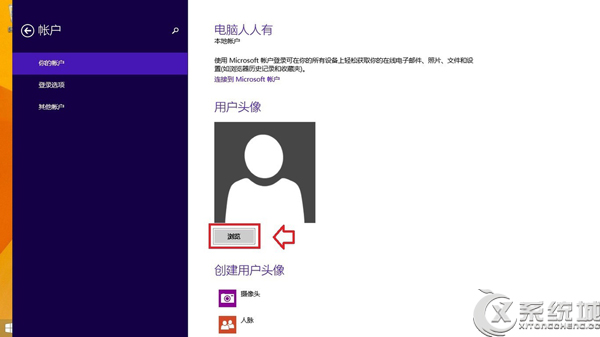
4、如果已經在系統圖片文件夾內,點擊圖片→選擇圖像。
如果圖片不在此,點擊返回上一級,繼續查找設置圖片。
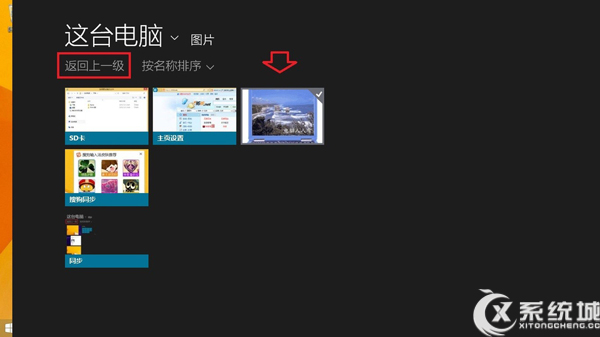
5、這裡有各個分區的文件夾,找到之後選擇圖像加載即可。
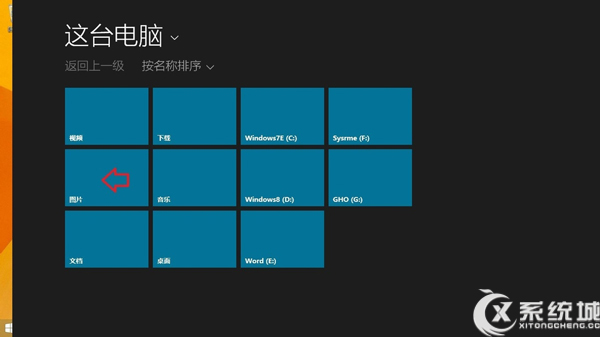
6、如果這裡找不到,可以退出此界面,進入桌面→任務欄→任務管理器→這台電腦→找到圖片,復制(Ctrl+C)圖片,再進入系統圖片文件夾粘貼(Ctrl+V)即可。
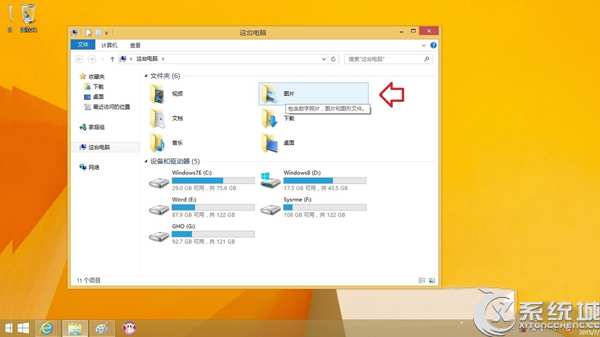
7、設置成功,會有顯示。

8、右鍵點擊屏幕左下方的開始按鈕→關機或注銷→注銷

9、就會在歡迎屏幕中看到賬戶已經更換了頭像,點擊進入系統。

10、開始界面的賬戶頭像就已經加載了。
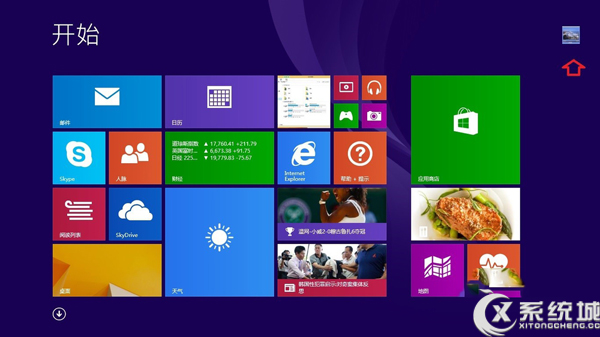
設置完成之後,用戶注銷重新登錄系統後在開始屏幕上就可以看到已經更改的賬戶頭像了。
windows 8技巧排行
操作系統推薦
相關文章
copyright © 萬盛學電腦網 all rights reserved



